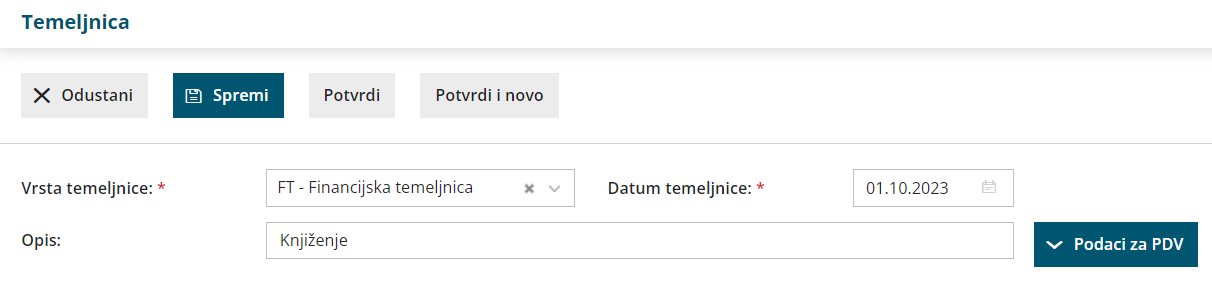Prilikom unosa raznih dokumenata i obračuna unutar ostalih izbornika u programu (poput izlazni računi, ulazni računi, plaće, itd) program automatski pripremi temeljnice. No, temeljnice unutar programa možemo unijeti i ručno.
Ručni unos temeljnice
1. Iz izbornika odaberemo Knjigovodstvo > Glavna knjiga.
2. Kliknemo na Novo.

3. Vrsta temeljnice: program automatski predlaže financijsku temeljnicu, a iz padajućeg izbornika možemo odabrati jednu od vrsta temeljnica koja nam je potrebna.
4. Unesemo datum temeljnice koji će se predlagati i na redovima knjiženja.
5. Unesemo Opis temeljnice, npr. broj računa, ugovora i slično.
6. Klikom na Podaci za PDV unosimo podatke za poreznu evidenciju. Podaci za PDV mogu poslužiti i kao prečac za knjiženje na primjer izlaznog ili ulaznog računa. Kod Podataka za PDV možemo unijeti Datum za PDV, odabrati Knjigu PDV-a (izlazni ili ulazni računi), opis se prepiše iz opisa temeljnice, ali ga možemo mijenjati. Pod Stranka odaberemo stranku za koju je vezano knjiženje. Možemo odabrati Analitiku i Vrstu obračuna PDV-a ukoliko je potrebno. Unesemo Datum dokumenta, dospijeća i prometa. U Konto za protuknjiženje unesemo konto troška ili prihoda koji nam je potreban. U tablicu unesemo osnovicu i iznos PDV-a ovisno o tome radi li se o robi ili usluzi. Kada unesemo sve potrebne podatke kliknemo Sačuvaj PDV i predloži knjiženja.
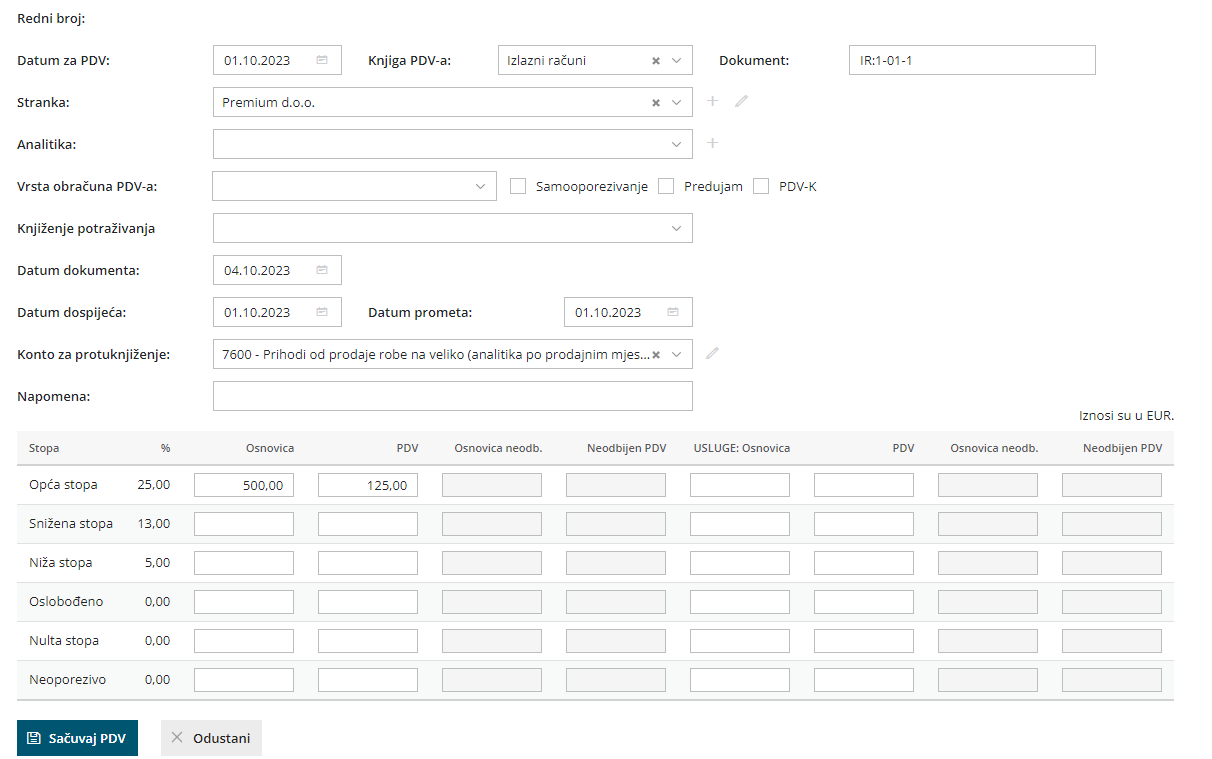
7. Ako podatke za knjiženje ne unosimo preko podataka za PDV, u dijelu Knjiženja možemo unijeti konta i podatke za knjiženje koje želimo. Sa unosom odgovarajućeg konta i iznosa stavke (potražna i dugovna) dodajemo pojedina knjiženja. Ukoliko unutar izbornika šifrarnika konta na pojedinom kontu imamo označeno da se djelatnik, stranka ili analitika mogu unositi ili se obavezno unose kod unosa podataka ponuditi će se i navedeno polje za unos. Klikom na Knjiženja program nam ispiše sva unesena knjiženja vezana uz odabrani konto.
8. Veza za plaćanje: predstavlja broj računa. Podatak je važan kod unosa bankovnih izvadaka, tj. kod zatvaranja otvorenih stavki. Veza za plaćanje prikazati će se prilikom knjiženja saldakonta.
9. Valuta: odaberemo željenu novčanu valutu.
10. Datum izrade i datum valute se unose samo u slučaju unosa konta saldakonti.
11. Klikom na Sačuvaj knjiženje spremimo pojedini zapis i nastavimo sa unosom.
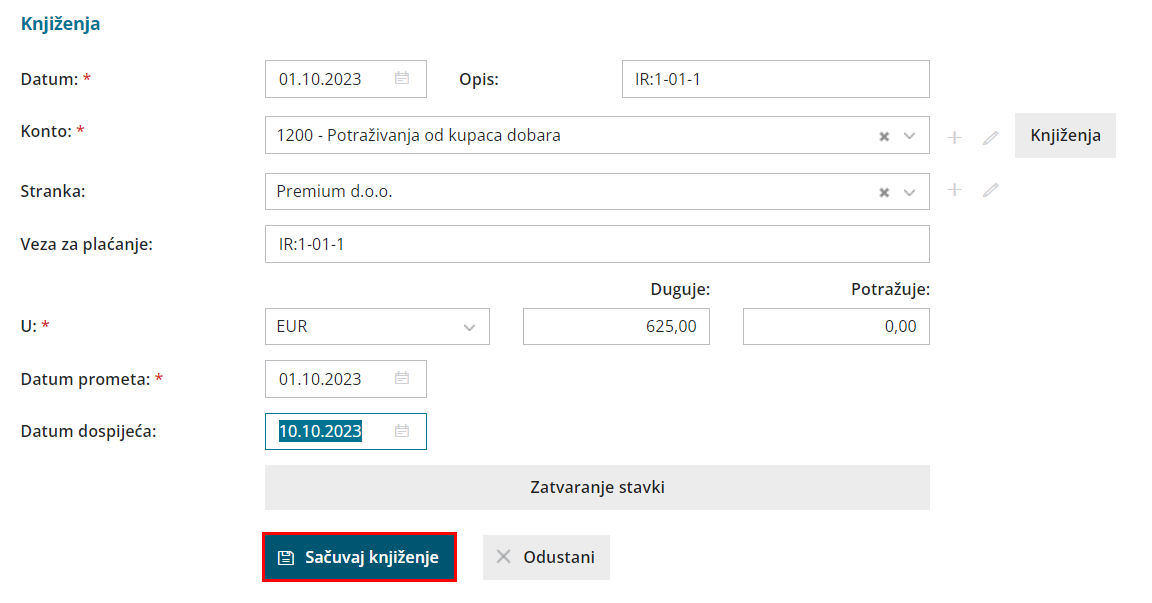
Kada završimo sa unosom podataka možemo klikom na Potvrdi potvrditi unos podataka, tj. zaključiti unos temeljnice. Tek kada potvrdimo temeljnicu ona će se proknjižiti. Ako kliknemo Spremi onda će se cijeli unos spremiti kao predložak, ali se neće proknjižiti.Temeljnica uvijek mora biti usklađena. To znači da potražni i dugovni saldo moraju biti isti. Na Potvrdi i Novo unos temeljnice će se proknjižiti, i otvoriti će se mogućnost unosa nove temeljnice.